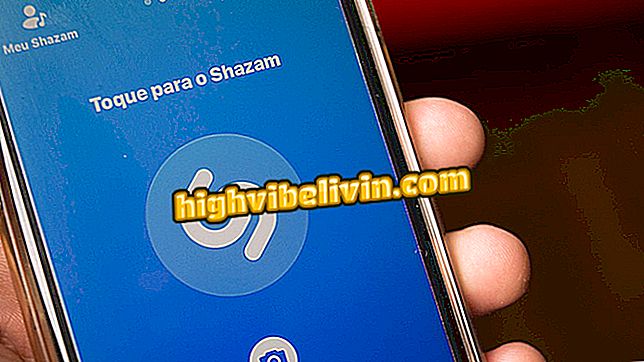Mobilioji programa rodo planetų ir žvaigždžių danguje; pamatyti, kaip naudoti
Žvaigždžių diagrama yra programa, kuri žada atskleisti visatos paslaptis. Naudojant „Android“ ir „iPhone“ (iOS) išmaniojo telefono versijas, programa naudoja telefono kompasą, GPS, akselerometrą ir giroskopą, kad vartotojas matytų papildomą tikrovę (AR). Tiesiog atsisiųskite programą, nukreipkite mobilųjį telefoną į dangų ir atraskite planetas, žvaigždes, žvaigždynus ir ūkus.
„Carta Celeste“ vadinama portugalų kalba, „Escapist Games Limited“ sukurta programinė įranga dažniausiai yra lokalizuota sąsajoje, tačiau vis dar rodo ekranus anglų kalba. Toliau „ TechTudo“ parengė išsamią pamoką, kurioje mokoma, kaip naudoti visas „Star Chart“ funkcijas. Sekite ir išmokite surasti saulės sistemos dangaus kūnus.

„Star Chart“ programa naudoja išplėstinę tikrovę, kad matytų išorinę erdvę
Nustatytos „iPhone 8“ ir „Moto X4“ kainos; žr. spalio mėn
Rasti planetas ir žvaigždes
1 žingsnis. Atidarę programą pirmą kartą, turite įvesti, kur norite matyti dangų. Laikykitės pasirinktos „Įvesti GPS koordinates“ ir paspauskite mygtuką „Atnaujinti GPS“. Žvaigždučių diagramoje bus nurodyta, kur esate. Spustelėkite „Gerai“.

Koordinačių identifikavimas pagal žvaigždžių diagramą
2 žingsnis. Nukreipkite telefoną į bet kurią kryptį, kad „matytumėte“ tą vietą. Galite priartinti arba nutolinti judindami pirštą arba didindami. Perkelkite savo mobilųjį telefoną, kol rasite dangaus kūną, dėl kurio esate suinteresuotas.

Aplinkos erdvės peržiūra naudojant „Star Chart“ programą
3. Bakstelėkite dangaus kūną - mūsų pavyzdyje - planetos Uraną - norėdami atidaryti informacijos langelį. Jis pasakys objekto klasifikaciją, atstumą nuo Žemės, skersmenį ir įvairius kitus duomenis. Norėdami pamatyti daugiau informacijos, braukite. Norėdami priartinti kūną, palieskite didinamojo stiklo piktogramą su „+“.

Dangaus kūno informacinis langas su žvaigždute
4. Jei pasirinksite planetą, Saulę ar Mėnulį, rodyklės mygtukas pasirodys po didinamuoju stiklu, kad atidarytumėte 3D tyrinėjimo režimą. Palieskite jį ir programa parodys šalutinę erdvę pasirinkto dangaus kūno požiūriu. Perkelkite savo mobilųjį telefoną, kad pamatytumėte orbitos ir erdvės pokyčius.

Svarbi erdvė stebima iš dangaus kūno, pasirinkto Žvaigždžių diagramoje
5. Pasirinkus antžeminį kūną, bus dar keturi mygtukai: kometai, meteoras, ilgas saulės sistema ir palydovas. Visi jie išleidžiami tik įsigijus mokamą versiją.

Mokamos žvaigždės diagramos programos įrankiai
6 žingsnis. Kitas būdas rasti planetų ir žvaigždžių yra paliesdami didinamojo stiklo piktogramą pagrindiniame ekrane. Bus atidarytas meniu su kategorijomis „Planetos“, „Žvaigždžių žvaigždės“, „Žvaigždės“ ir „Messier Objects“.

Meniu su dangaus kūnais, suskirstytais į kategorijas „Star Chart“
7 žingsnis. Norėdami išplėsti, palieskite šalia kategorijos esančią rodyklę. „Planetų“ atveju saulė ir mėnulis buvo įterpti į šį skyrių, nes programa orientuota į saulės sistemą. Bakstelėkite norimą planetą ir naudokite jau išmokytus įrankius.

Planetos vieta per kategorijų meniu Star Chart
8. Jei norite surasti konkretų dangaus kūną, įveskite pavadinimą paieškos laukelyje, esančiame kategorijų viršuje. Tada palieskite norimą dangaus objektą.

Dangaus kūno vieta per paieškos lauką „Star Chart“
Kaip stebėti kitą datą
1 žingsnis. Jei norite peržiūrėti žvaigždžių vietą kitoje datoje, palieskite kalendoriaus mygtuką ekrano viršuje. Bus rodomi du meniu: vienas viršuje, su dabartine data ir laiku, kitas - dešiniajame kampe su pasirinktomis valandų, minučių, dienos, mėnesio ir metų parinktimis. Viršutiniame meniu palieskite valandas ir pamatysite, kad esamas laikas yra paryškintas šoniniame meniu. Pastumkite jį aukštyn arba žemyn, kol pasieksite norimą laiką (šiame pavyzdyje pasirinktas 22 val.).

Žvaigždžių diagramos žvaigždžių grafiko keitimo laikas
2 žingsnis. Mechanika yra tokia pati, kad pakeistumėte minutes, dieną, mėnesį ir metus. Bakstelėkite viršutinį meniu ir atlikite pakeitimus šoniniame meniu.

Žvaigždutės diagramoje stebėti išorinės erdvės stebėjimo datą
3. Jei norite grįžti į dabartinę datą, tiesiog palieskite mygtuką „Dabar“. Norėdami bendrinti vietos „nuotrauką“ su žmogumi, palieskite bendrinimo piktogramą, kaip pažymėta ekrano viršuje, ir pasirinkite adresatus.

Žvaigždžių diagramos erdvės bendrinimas
Kitos meniu funkcijos
1 žingsnis. Atidarius meniu, rasite papildomų funkcijų. Viršuje rodomos funkcijos, kurios jau rodomos pirmiau nurodytuose veiksmuose. „Atnaujinime“ yra keturios mokamos funkcijos (kometos, meteoriniai dušai, išplėstinė saulės sistema ir palydovas). „Naktinio dangaus objektai“ yra keturios kategorijos, esančios ir didinamuoju stiklu (saulės sistema, kuri didinamuoju stiklu yra identifikuojama kaip planetos, žvaigždės, žvaigždynai ir „Messier“ objektai).

Į viršų viršuje „Star Chart“ programos meniu
2 žingsnis. Eidami meniu, rasite skyrių „Režimas“. AR režimas leidžia programai rodyti erdvę papildomoje realybėje. Ji įjungiama pagal numatytuosius nustatymus ir gali būti išjungta keičiant jungiklį iš „Auto“ arba „Įjungta“ į „Išjungta“. Naktinis režimas pašalins mėlynų tonų, dėl kurių miego sunku, vaizdą, todėl vaizdas tampa juodas ir raudonas.

Žvaigždžių diagramos naktinio režimo aktyvinimas
3 žingsnis. Žemiau. vartotojas gali persijungti tarp 3D tyrinėjimo režimo, kuris parodys Žemės orbitą, ir dangaus vaizdą, kuris parodys jūsų peržiūros erdvę. „Naršyti“ vartotojas gali matyti kai kurių planetų paviršiaus klipus.
4 žingsnis. Galiausiai „Ekrano“ nustatymuose galite pasirinkti, kurie grafiniai elementai rodomi ekrane (pvz., Atmosfera, pusiaujo tinklo ir orbitinės linijos). „Vieta“ galite grįžti į pradinį ekraną ir pakeisti platumos ir ilgumos koordinates, kad pamatytumėte dangų, pvz., Paryžiuje ar Maskvoje.

Žvaigždžių diagramos nustatymų ekranai
Kas yra geriausia jūsų telefone įdiegta programa? Negalite atsakyti į šią temą